Mitme veebisaidi loomine ühiskasutatava hostikonto all
Enamik jagatud hosting pakette ühe domeeni kohta konto kohta; Mõnedel on 2-5 täiendavat domeeni; sõltub teie paketi maksumusest ja spetsifikatsioonidest.
Mis siis, kui soovite lisada rohkem domeene? Otsene lahendus sellele on - maksta oma hostimisettevõttele rohkem. Siin on meetod, kuidas lisada oma veebimajutuse kontole rohkem domeene ilma penni maksmata. See meetod võimaldab teil saavutada
- Mitmed domeenid, üks veebisait, üks Share Hosting konto - Näide: Hongkiat.net, Hongkiat.org suunab tagasi (suunamine) hongkiat.com-le
- Mitmed domeenid, vähesed veebisaidid, üks Share Hosting konto (igaühel on oma domeeninimi) ühe jagatud hosting konto. - Näide: Loo veebisaidid nagu car-talk.com, phone-talk.com jne ühe jagatud hostimiskonto all.
Kõigepealt logige sisse ZoneEditiga (tasuta)
Ma kasutan ZoneEditit, nii et kõigepealt peate kontoga ZoneEditiga sisse logima, kui teil pole seda.
Mis on ZoneEdit
Lühidalt öeldes, ZoneEdit haldab teie DNS-i, domeene, e-kirju (edastamist) tasuta. Kõik, mida pead tegema, on suunata oma domeeni DNS ZoneEdit'ile. Lisateavet ZoneEdit kohta.
Mitmed domeenid, 1 veebisait, 1 jagatud hostimine

See tähendab mitmete domeenide majutamist, mis kõik osutavad ühele veebisaidile jagatud hosting kontol. Võtame selle näite jaoks rakenduse. Olen hiljuti ostnud mõned domeenid (hongkiat.net & hongkiat.org ja ZoneEdit aitab mul neid domeene tagasi suunata hongkiat.com või hongkiat.com/blog
- Logi sisse ZoneEdit'i, klõpsa Lisa tsoonid
- Sisestage uus domeen ja klõpsake nuppu Lisa tsoon
- Teile antakse 2 nimeserverit Hosts ja IP. Minu puhul antakse mulle ns18.zoneedit.com (72.9.106.68) ns9.zoneedit.com (66.240.231.42)
- Avage teine brauser, logige sisse oma domeeni juhtpaneeli. Otsige nimeservereid ja asenda olemasolevad need mõlema ZoneEditi nimeserveriga.
- Tagasi ZoneEditi juurde klõpsa Muuda tsoonie ja klõpsake uuel lisatud domeeninimel.
- Klõpsake nuppu Edasta veebi, sisestage oma Sihtkoha URL. Vaikimisi on domeen koos ja ilma “www” osutab Sihtkoha URL-ile, kui te pole kohandatud.
- Valmis! See võtab aega paar minutit (mõned võivad kesta kuni 1 päev, sõltub nimeserverite värskendusest), enne kui saate seda tegelikult proovida. Edukuse seadmisel tippige “hongkiat.net” brauseris suunab teid “hongkiat.com“
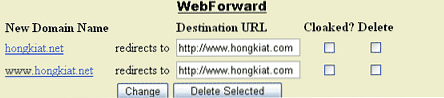
Mitmed domeenid, mitu veebisaiti, 1 jagatud hostimine
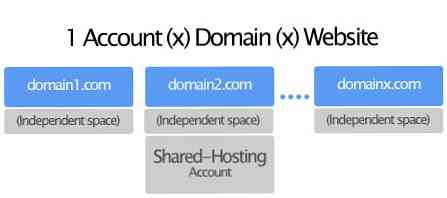
Kui teil on jagatud hostimiskonto, kus on palju GBS-i, et neid tappa, võite alustada mõningaid erinevaid domeene sisaldavaid veebisaite; hosting neid kõiki ühe virtuaalserveri konto, kuigi teie web hosting ettevõte ütleb ainult 1 add-domeeni on lubatud.
Looge oma veebisait teises kaustas Loo uus kaust oma uue veebisaidi salvestamiseks saada Otsene URL veebisaidile. Otsene URL siin = Sihtkoha URL tsoonis ZoneEdit
Näide: kui ma loodan “phonesandgadgets” otse all “/ public_html / hongkiat /” Minu otsene URL on https://www.hongkiat.com/phonesandgadgets/ Kasuta ZoneEdit Järgige jaotises Mitmed domeenid, 1 veebisait, 1 jagatud hostimine, KUI muuta sihtkoha URL-i. Valmis! Kui sisestate oma uude domeeni brauserisse, helistab see teie määratud sisule. Seda meetodit saab veel domeeni lisamiseks korrata, kuid teid piirab siiski:
- Hosting Capacity - määrake oma kosmosejaotus igale nendele veebisaitidele targalt
- ZoneEdit tasuta konto - iga tasuta konto võimaldab lisada 5 domeeni.




